مقدمة
قليل من الأشياء يمكن أن تكون محبطة مثل مواجهة جهاز كمبيوتر محمول لا يشتغل عندما تحتاجه بشدة. لا يعطل هذا المشكلة سير العمل فحسب، بل يمكن أن يخلق أيضًا شعورًا بالإصلاح الوشيك. ومع ذلك، قبل أن تصاب بالذعر أو تتسرع إلى مركز الخدمة، هناك العديد من الخطوات التي يمكنك اتخاذها لاستكشاف المشكلة بنفسك. هذا الدليل يرشدك من خلال سلسلة من الخطوات المنهجية لتشخيص وحل المشكلة محتمل. تابع القراءة لفهم ما قد يكون خطأ وما يمكنك فعله لإصلاحه.

الخطوة 1: التحقق من مصدر الطاقة
مصدر الطاقة لجهاز الكمبيوتر المحمول هو غالبًا المكان الأول للتحقق عندما لا يعمل جهازك المحمول. تأكد من توصيل محول الطاقة بإحكام في كلاً من المقبس الكهربائي وجهاز الكمبيوتر المحمول الخاص بك. إنه فكرة جيدة لتجربة منفذ كهربائي آخر في حال كانت المشكلة في هناك.
- التحقق من المحول وكابل الطاقة: فحص المحول والكابل بحثًا عن علامات ضرر واضحة. الأسلاك المهترئة أو الروائح المحترقة أو الوصلات الفضفاضة قد تشير إلى مصدر طاقة معطل.
- التحقق من مؤشر LED: يحتوي العديد من محولات الطاقة لأجهزة الكمبيوتر المحمولة على ضوء LED يظهر ما إذا كان المحول يستقبل الطاقة. إذا لم يكن مؤشر LED مضيئًا، فقد تكون المشكلة في المحول نفسه.
- تجربة محول مختلف: إذا كنت تمتلك محول متوافق، جرب استخدامه لرؤية ما إذا كان يحل المشكلة. يمكن أن يساعدك هذا في تحديد ما إذا كان المحول هو السبب.
هذه الفحوصات الأولية يمكن أن تكشف على الفور عما إذا كانت المشكلة تكمن في مصدر الطاقة، مما يسمح لك بمعالجة هذا العنصر المهم قبل المضي قدمًا في تشخيصات أكثر تعقيدًا.

الخطوة 2: فحص البطارية
إذا لم يعمل جهاز الكمبيوتر المحمول بعد تأكيد سلامة مصدر الطاقة، قد تكون البطارية هي المتهم التالي. بينما قد لا ينطبق هذا على الأجهزة التي تعمل فقط أثناء التوصيل بالكهرباء، اتبع الخطوات التالية بالنسبة للنماذج الأخرى:
- إزالة وإعادة إدخال البطارية: أطفئ الكمبيوتر المحمول وأخرج البطارية. انتظر لبضع ثوانٍ قبل إعادة إدخالها ومحاولة التشغيل. يمكن أن تساعد هذه الخطوة في إعادة ضبط الاتصال بالبطارية.
- مؤشر حالة البطارية: تحتوي بعض أجهزة الكمبيوتر المحمولة على LED لحالة البطارية. تحقق من هذا المؤشر لمعرفة ما إذا كان يظهر أن البطارية تشحن أو مشحونة بالكامل.
- محاولة التشغيل بدون بطارية: إذا كانت البطارية قابلة للإزالة، حاول تشغيل الكمبيوتر المحمول باستخدام محول الطاقة فقط. إذا اشتغل، قد تكون البطارية هي المشكلة.
من خلال التركيز على البطارية، يمكنك غالبًا تحديد وحل المشكلات التي تمنع جهاز الكمبيوتر المحمول من التشغيل، مما يوفر الوقت والجهد.
الخطوة 3: البحث عن مشاكل الجهاز
عند استبعاد مشاكل مصدر الطاقة والبطارية، قد تكون مشاكل الأجهزة هي التي تسبب فشل تشغيل الكمبيوتر المحمول. حتى المشاكل البسيطة في الأجهزة يمكن أن تؤدي إلى خلل كبير.
- فحص الأجهزة الخارجية: فصل جميع الأجهزة الخارجية مثل محركات USB والأقراص الصلبة الخارجية والمحيطات. في بعض الأحيان، يمكن أن تتسبب هذه الأجهزة في تعارضات تمنع التمهيد السليم.
- التحقق من مشاكل المكونات الداخلية: يمكن أن تصبح مكونات مثل ذاكرة الوصول العشوائي غير مثبتة. إذا كنت تشعر بالراحة في فتح جهاز الكمبيوتر المحمول، تأكد من أن شرائح الذاكرة والأقراص الصلبة متصلة بإحكام.
يمكن أن يكون معالجة مشاكل الأجهزة معقدًا، لذا فكر في طلب المساعدة المهنية إذا كنت غير متأكد.
الخطوة 4: إجراء تفريغ الطاقة
يمكن أن تساعد عملية تفريغ الطاقة في التخلص من أي شحن كهربائي متبقي قد يسبب تعطل الكمبيوتر المحمول. إليك كيفية القيام بذلك:
- إزالة مصادر الطاقة: افصل محول الطاقة وأزل البطارية من الكمبيوتر المحمول.
- اضغط زر الطاقة: اضغط واستمر في الضغط على زر الطاقة لمدة لا تقل عن 30 ثانية. يقوم هذا الإجراء بتفريغ أي طاقة متبقية من الوحدة.
- التوصيل والتشغيل: أعد توصيل محول الطاقة (بدون البطارية إذا كانت قابلة للإزالة) وحاول تشغيل الكمبيوتر المحمول.
يمكن أن تحل هذه الخطوة البسيطة في بعض الأحيان المشكلات التي تبدو أكثر جدية عند النظر إليها أول مرة.
الخطوة 5: اختبار مع شاشة خارجية
إذا اشتغل جهاز الكمبيوتر المحمول لكن لم يعرض شيئًا على الشاشة، قد تكون المشكلة في العرض بدلاً من النظام نفسه.
- التوصيل بشاشة خارجية: استخدم كابل HDMI أو VGA لتوصيل جهاز الكمبيوتر المحمول بشاشة خارجية.
- تبديل أوضاع العرض: استخدم مفاتيح الوظائف (غالبًا F4، F5، أو مفتاح برمز الشاشة) لتبديل أوضاع العرض. يختلف هذا التبديل بين الشركات المصنعة المختلفة لأجهزة الكمبيوتر المحمول.
- التحقق من مشاكل العرض: إذا كان العرض الخارجي يعمل، قد تكون شاشة الكمبيوتر المحمول الخاصة بك أو الاتصال الداخلي للعرض بها عطل، مما يشير إلى الحاجة للإصلاح.
يساعد الاختبار باستخدام شاشة خارجية على عزل ما إذا كانت المشكلة تتعلق بالعرض أو شيء أكثر داخليًا.
الخطوة 6: التمهيد في الوضع الآمن
إذا أظهر جهاز الكمبيوتر المحمول بعض علامات الحياة ولكن لا يزال لا يقلع إلى ويندوز أو نظام التشغيل الخاص بك، قد تحتاج إلى بدء تشغيله في الوضع الآمن.
- الدخول إلى الوضع الآمن: شغل الكمبيوتر المحمول وابدأ فورًا بالضغط على مفتاح F8 (بالنسبة لنظام ويندوز) أو اتبع التعليمات المحددة لأنظمة التشغيل الأخرى للدخول إلى الوضع الآمن.
- التشخيص في الوضع الآمن: بمجرد الدخول إلى الوضع الآمن، قم بتشغيل أدوات التشخيص الأساسية لمعرفة ما إذا كانت هناك مشكلات في البرامج أو التعريفات تسبب مشكلة التمهيد.
يمكن أن يساعد الوضع الآمن في تحديد وحل المشكلات المتصلة بالبرمجيات التي تمنع جهاز الكمبيوتر المحمول من التمهيد بشكل صحيح.
الخطوة 7: استشارة دعم الشركة المصنعة
بعد كل هذه الخطوات، إذا لم يشتغل جهاز الكمبيوتر المحمول، قد يكون من الأفضل استشارة دعم الشركة المصنعة.
- جمع المعلومات: اجمع تفاصيل مثل رقم طراز جهاز الكمبيوتر المحمول، الرقم التسلسلي، وأي معلومات عن الضمان.
- الاتصال بالدعم: قم بزيارة موقع الشركة المصنعة واتبع الخيارات الموصى بها للدعم، والتي قد تشمل الدعم عبر الهاتف، الدردشة، أو الخدمة الشخصية.
يمكن أن يوفر دعم الشركة المصنعة خطوات استكشاف الأخطاء وإصلاحها الخاصة بجهاز الكمبيوتر المحمول الخاص بك وتحديد المشكلات التي لم يتم تغطيتها في أدلة استكشاف الأخطاء وإصلاحها العامة.
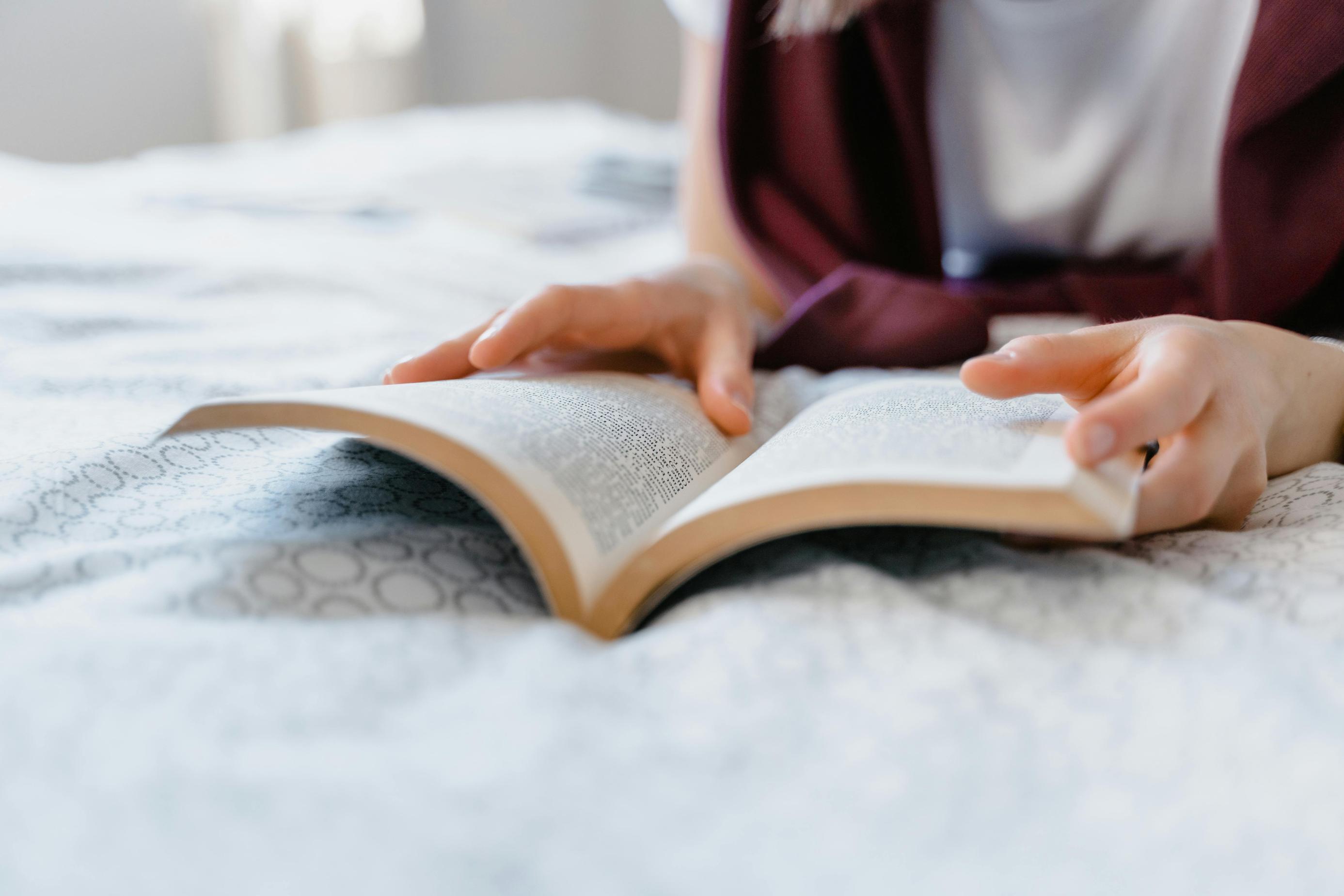
خاتمة
في حين أن جهاز الكمبيوتر المحمول الذي لا يشتغل يمكن أن يشعر وكأنه كارثة، يمكن أن يحل التفحص المنهجي المشكلة غالبًا. من التحقق من مصدر الطاقة وفحص البطارية إلى استكشاف مشكلات الأجهزة والبرامج، يمكن الوصول إلى العديد من الحلول لأي مستخدم. لكن عندما تفشل جميع الطرق، يمكن أن يوفر الدعم من الشركة المصنعة النصيحة التقنية المحددة اللازمة لتشغيل جهازك مرة أخرى.
الأسئلة الشائعة
كيف يمكنني معرفة ما إذا كانت بطارية الكمبيوتر المحمول (اللابتوب) قد نفدت؟
ابحث عن مؤشرات مثل عدم احتفاظ البطارية بالشحن، وعمل اللابتوب فقط عند توصيله بالكهرباء، وعدم استجابة مصابيح مؤشر حالة البطارية.
ماذا يجب علي فعله إذا لم يشتغل اللابتوب ولكن ضوء الطاقة يعمل؟
قد يشير ذلك إلى مشكلة في الشاشة أو العتاد الداخلي. حاول الاتصال بشاشة خارجية والتحقق من المكونات الداخلية مثل الذاكرة العشوائية (RAM).
هل يستحق إصلاح الكمبيوتر المحمول إذا لم يشتغل؟
يعتمد ذلك على عمر وحالة الكمبيوتر المحمول وتكلفة الإصلاح. في النماذج الأحدث، عادة ما يكون الإصلاح مجديًا، بينما قد تحتاج النماذج القديمة جدًا إلى استبدال.
